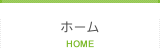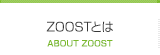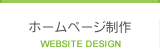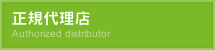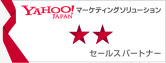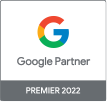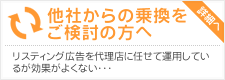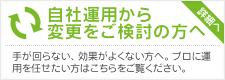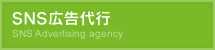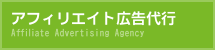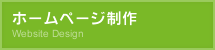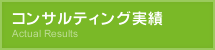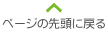HOMEノウハウブログ【お悩みの方必見】構造化スニペットの設定方法のコツ
【お悩みの方必見】構造化スニペットの設定方法のコツ
2019年12月13日リスティング広告
Google広告の構造化スニペット表示オプションを使っている皆さん!こんなお悩みはありませんか?
・すぐ不承認になってしまう
・コールアウトとの違いがよく分からない
・どのヘッダーを使えばよいのか/文言の書き方が分からない etc…
構造化スニペットというものがどういうオプションなのかよく掴めず、上記のように設定に苦労されている方も少なくないのではないでしょうか。
そこで今回は、構造化スニペットの広告文言の考え方や、各ヘッダーの特徴など、使い方のコツをご紹介していきたいと思います。
構造化スニペット表示オプションとは
構造化スニペット表示オプションとは、商品やサービスの特長をアピールできる広告表示オプションです。
ヘッダーと複数の値から構成され、広告をクリックする前にユーザーに商品の特長やサービスの種類などを知ってもらうために活用します。ヘッダーとは計13個あるカテゴリのことで、値で何について紹介するかを説明します。値には、商品・サービスのその種類・要素などを設定します。
表示例)Google広告ヘルプより引用:https://support.google.com/google-ads/answer/6280012?hl=ja
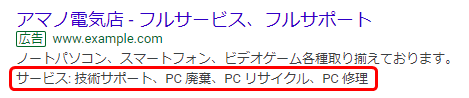
・ヘッダー ⇒ サービス
・値 ⇒ 技術サポート、PC廃棄、PCリサイクル、PC修理
コールアウト表示オプションとの違い
構造化スニペット同じく、短めの広告文言(値)を設定するコールアウト表示オプションというものがあります。こちらとの使い分けがいまいちピンとこない方も中にはいらっしゃると思います。
コールアウト例)Google広告ヘルプより引用:https://support.google.com/google-ads/answer/6079510?hl=ja

簡単に両者の使い分けを説明するとすれば、以下になります。
商品・サービスの、独自の強みやアピールポイントを短い文言で伝える⇒コールアウト
商品・サービスのラインナップや要素を、淡々と紹介する⇒構造化スニペット
例えば、よくあるのは「24時間対応」や「◯◯%オフキャンペーン実施」などの文言。これらを設定したい場合はコールアウトで使用するのが良いです。
構造化スニペットの使い方・コツ
構造化スニペットはヘッダーごとに審査基準が細かく設けられており、ほかの広告表示オプションと比べても不承認となりやすいです。
コツは、商品の種類やサービスの特長を淡々と述べることです。あまり言葉を修飾してしまわず、単語で端的に値を設定するのがよいです。
ヘッダーの解説
構造化スニペットを設定するにあたり、次にヘッダーの解説をしていきたいと思います。
ヘッダー一覧
下記がヘッダー一覧です。
これら13のカテゴリの中から、構造化スニペットで紹介したいものを選択します。
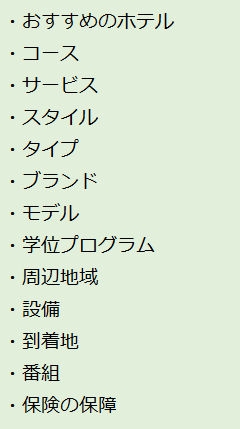
各ヘッダーの特徴・使用例
値を設定する際には、各ヘッダーの特徴や用法を理解することが大事です。以下より、ヘッダーごとの特徴と使い方、Googleで紹介されている設定例などを説明していきたいと思います。
おすすめのホテル
ホテルや旅館のサービスを行っている場合、利用できるヘッダーです。値には、広告主が予約サービスを取り扱いしているホテル・旅館名のみが設定できます。
【例】

コース
おそらく教育関連のコースしか許されていません。(旅行のコースや、レストランのコースは×)また、教育機関のコースであっても、学位プログラム自体の宣伝などは許可されないようです。
【例】
![]()
サービス
価格の付けられたサービスを設定します。価格の伴わない無料のサービスや、サービスの特徴の羅列などは許可されないとされています。
【例】

スタイル
商品の具体的なバリエーションを設定します。次に説明する「タイプ」と迷ってしまう方も多いかと思いますが、違いとしては、「スタイル」は特定の商品カテゴリ内のバリエーションを指します。例えばアパレル通販で「ドレス」というカテゴリがあり、その「ドレス」内にどんなスタイルのものがあるかを説明します。(下記例を参照)
【例】

タイプ
商品カテゴリ自体のバリエーションを説明します。カテゴリの種類を説明していないとみなされる場合は許可されません。
【例】

ブランド
実際に取り扱いのあるブランド名のみ設定可能です。
【例】

モデル
取り扱い商品のモデルを設定します。具体的なモデル名や種類でない場合や、メーカー・販売店・ディーラーの名前、モデルの年式・仕様・価格などの説明は許可されません。例えば「◯◯年式モデル」などのように、仕様説明等を付け加えたりすると審査落ちしてしまうようです。
【例】

学位プログラム
教育機関(オンラインを含む)で学べる学科を説明します。
【例】
![]()
周辺地域
店舗型サービスや、出張型のサービスの場合利用しやすいヘッダーです。都市や都道府県名ではなく、より細かい都市内の地域・区を設定するとよいです。ちなみに、国名や建物名もNGとなっています。
【例】

設備
建物や場所の設備や、便利な機能を設定します。例のように、設備ではなく設備の特徴・メリットなどを述べようとすると許可されません。
【例】

到着地
旅行系のサービスであれば活用したいヘッダーです。都市、行政区分、国、大陸、名所旧跡、遺産、観光スポット名などを設定します。
【例】

番組
実際の公演やテレビ番組名を設定します。放送・公演時間や、公演場所などの詳細情報は許可されません。映画館や放送局、劇場などが使えるヘッダーです。
【例】

保険の保障
保険会社などが使えるヘッダーです。具体的な保険・保証の種類を紹介できます。
【例】

注意点
もちろん、実際のところ上記で挙げた例の限りではない場合もあると思います。ですので各ヘッダーの特徴は、最初に設定するときや、実際にオプションが審査落ちしてしまったときなどに参考にしていただくのがよいかと思います。
まとめ
いかがでしたでしょうか。
少し設定に戸惑うかもしれませんが、まずは設定をしてみて、審査落ちした際にはまた変更を加えて試行錯誤を繰り返すことが大事です。今回ご紹介したコツや特徴などを参照してみて、ぜひ構造化スニペットを活用してみましょう!
宮田郁実
お客様の期待に応えるべく、日々精進して参ります。